Win10系统新建一个PPPoE拨号连接的方法
现如今网络已经非常普及了,在家里或者公司都少不了宽带,并且多使用的是无线路由器,不用通过系统拨号就可以直接上网了。由于win10界面发生比较大变化,许多人不知道如何在win10系统上新建一个PPPoE拨号连接,网上相关教程内容比较少,因此,小编这里喝大家说一下Win10系统新建一个PPPoE拨号连接的方法。
具体方法如下:
1、开始菜单——设置;
2、打开 网络和Internet;
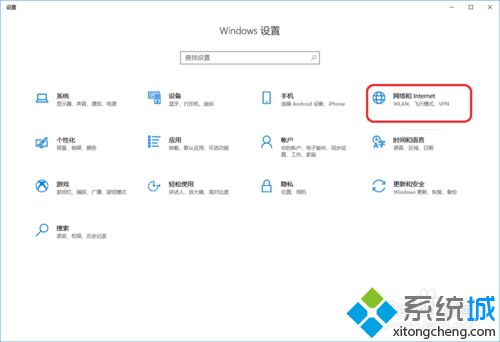
3、打开 网络和共享中心;
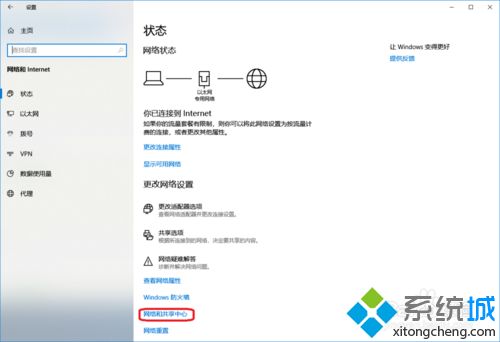
4、打开 设置新的连接和网络;
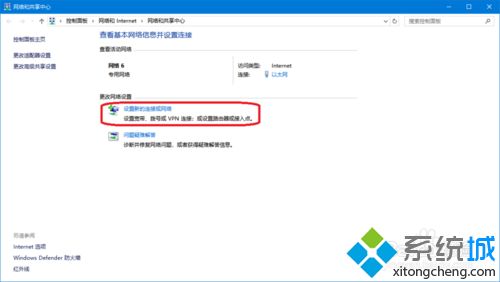
5、点击 下一步;
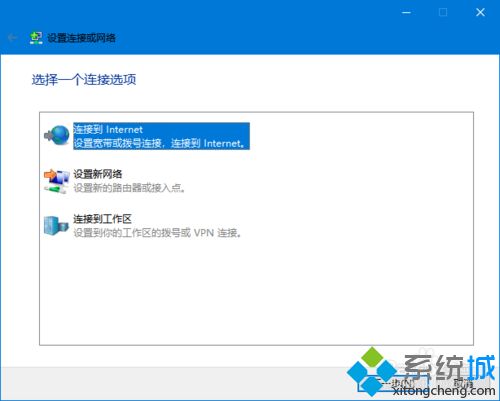
6、点击 设置新连接;
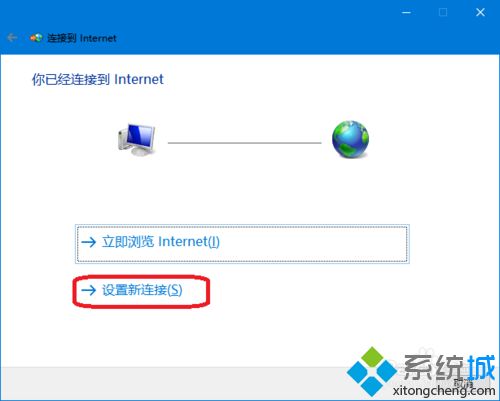
7、然后就可以创建一个PPPoE的拨号连接了,填入对应的运营商的账号就可以了。
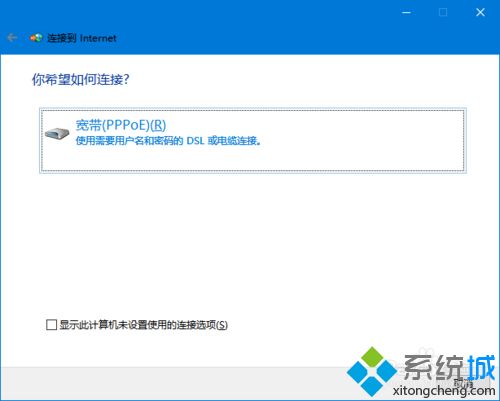
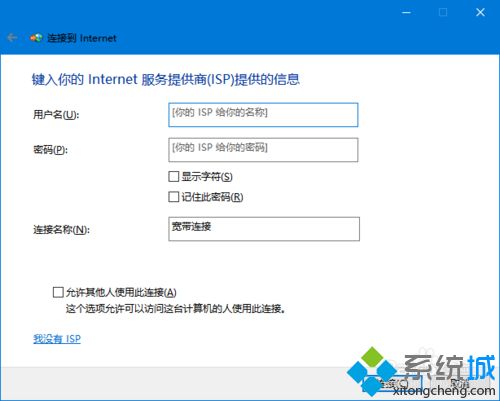
参考上述教程设置后,大家成功在Win10系统新建一个PPPoE拨号连接,是不是很简单,有需要的快来设置一下。
我告诉你msdn版权声明:以上内容作者已申请原创保护,未经允许不得转载,侵权必究!授权事宜、对本内容有异议或投诉,敬请联系网站管理员,我们将尽快回复您,谢谢合作!










